Gerenciamento DNS área do cliente
🛠️ Guia: Como Gerenciar Zonas DNS na Área do Cliente</h1>
📋 Visão Geral</h2>
O que você vai aprender:</strong></p>
⏱️ Tempo estimado:</strong> 10-15 minutos<br>
📊 Nível de dificuldade:
📅 Última atualização:
✅ Pré-requisitos</h2>
Antes de começar, certifique-se de que você tem:</p>
💡 Dica</h5>
Se você não tem certeza sobre conceitos de DNS, recomendamos ler nosso <a href="#">Guia Básico de DNS</a> antes de continuar.</p>
📚 Índice</h2>
- Acesso à Área do Cliente
</a></li> - Navegação para Gerenciamento DNS
</a></li> - Configuração de Registros DNS
</a></li> - Tipos de Registros Disponíveis
</a></li> - Verificação e Finalização
</a></li> - Recursos Relacionados
</a></li>
🚀 Acesso à Área do Cliente</h2>
Passo 1: Faça Login na Área do Cliente</h3>
- Acesse o site da sua empresa de hospedagem
</li> - Clique em "Área do Cliente" ou "Login"
</li> - Insira seu e-mail e senha cadastrados
</li> - Clique em "Entrar"
</li>
⚠️ Importante</h5>
Certifique-se de estar usando as credenciais corretas. Se esqueceu sua senha, use a opção "Esqueci minha senha" antes de continuar.</p>
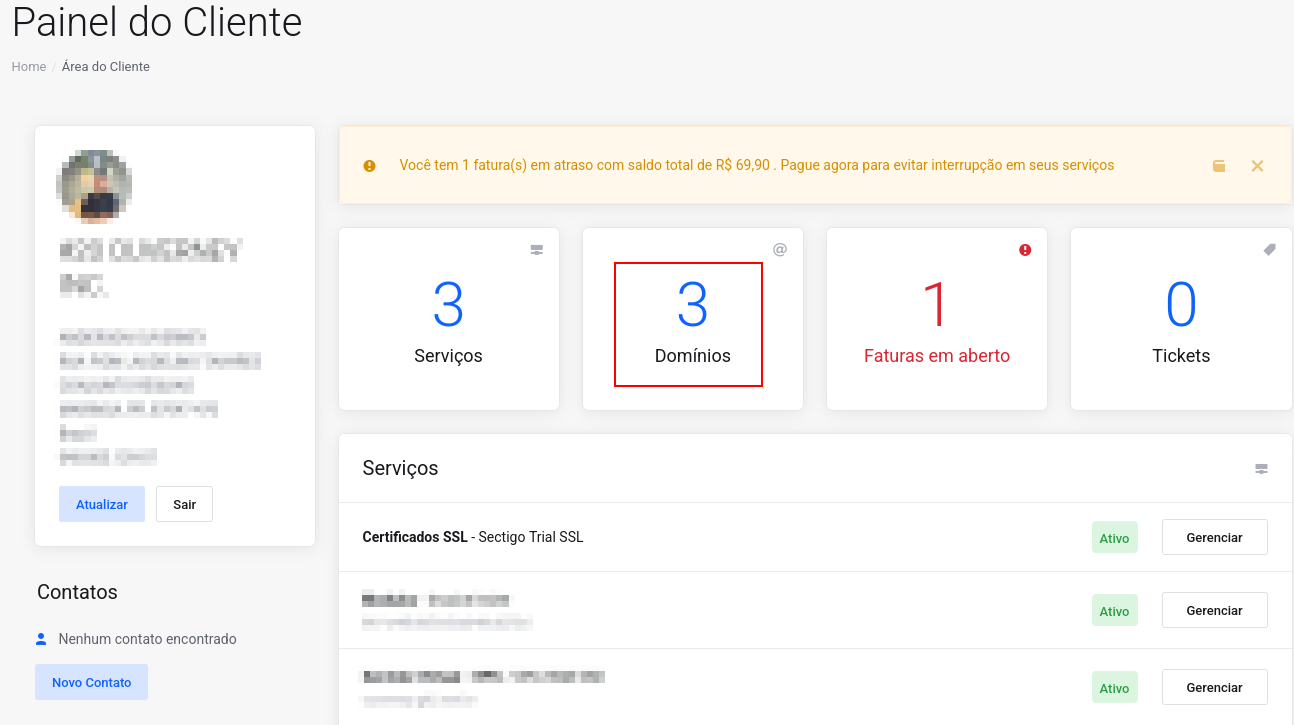
🗂️ Navegação para Gerenciamento DNS</h2>
Passo 2: Acesse a Seção de Domínios</h3>
Após fazer login com sucesso:</p>
- No painel principal, localize a caixa
<strong>"Domínios"</strong></li> - Esta caixa mostra a quantidade total de domínios registrados em sua conta
</li> - Clique na caixa "Domínios" para acessar a lista completa
</li>
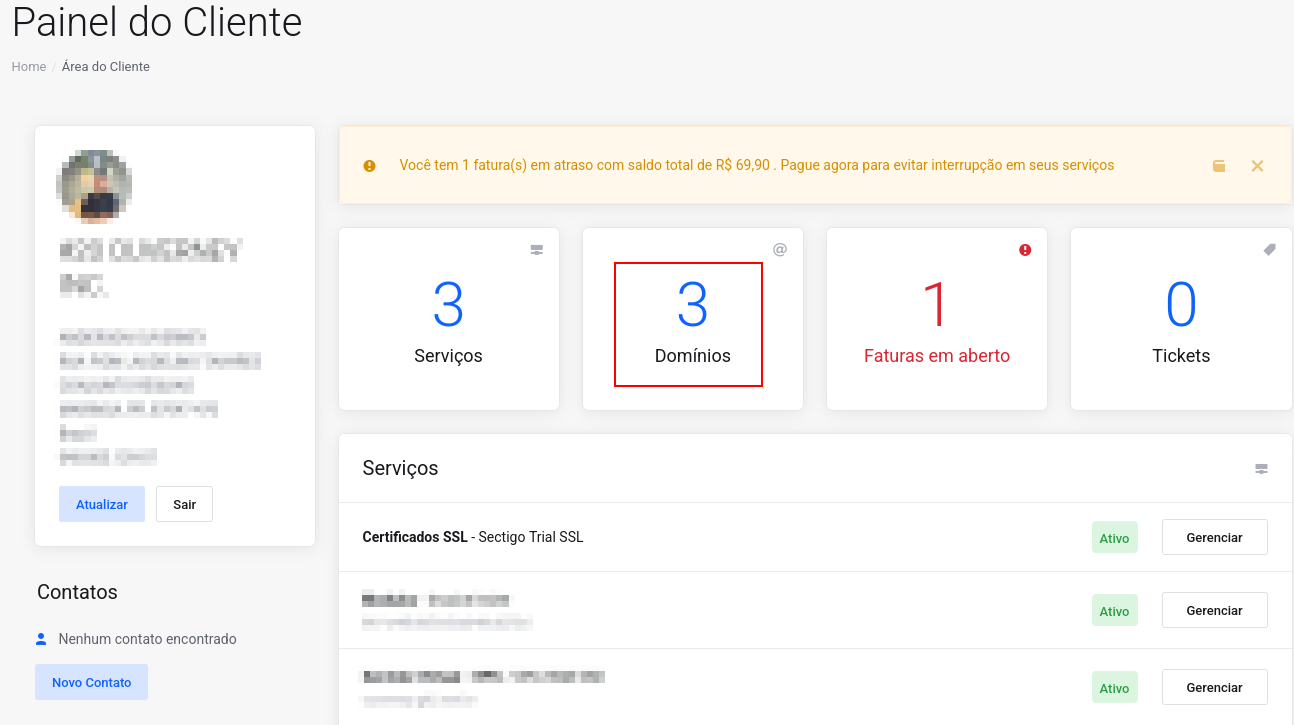
Passo 3: Selecione o Domínio para Gerenciar</h3>
Na lista de domínios:</p>
- Localize o domínio que deseja configurar
</li> - Clique no ícone de
<strong>três pontinhos (⋮)</strong>ao lado do domínio</li> - No menu que aparecer, selecione
<strong>"Gerenciar Domínio"</strong></li>
💡 Dica</h5>
Use a função de busca se você tiver muitos domínios cadastrados. Isso facilitará encontrar o domínio específico que precisa configurar.</p>
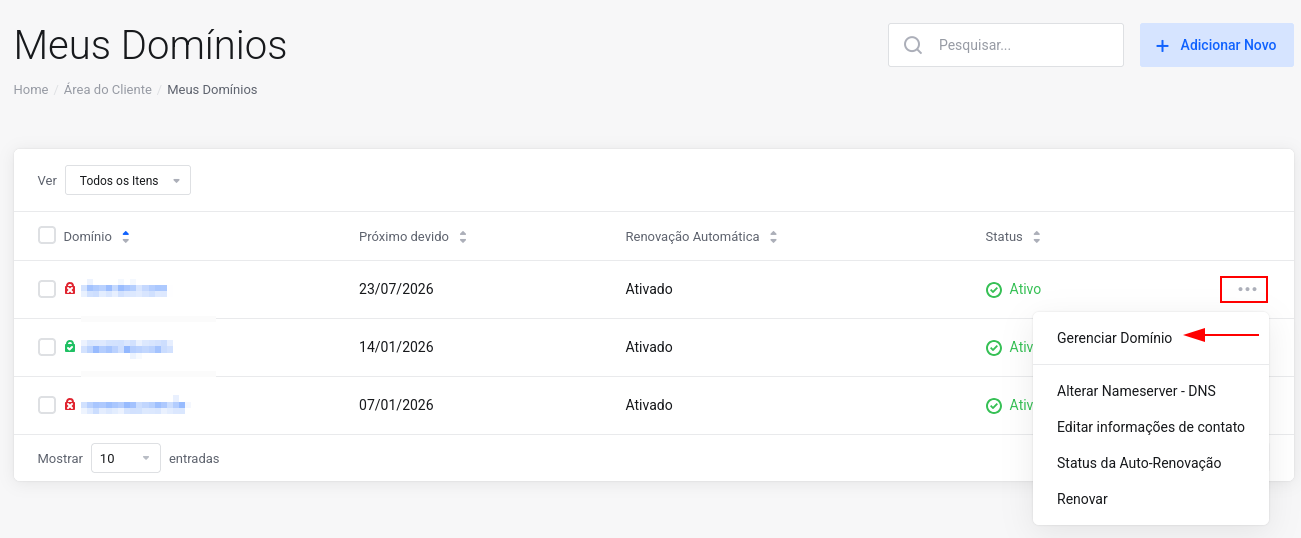
Passo 4: Acesse o Gerenciamento DNS</h3>
Na página de gerenciamento do domínio:</p>

⚙️ Configuração de Registros DNS</h2>
Passo 5: Adicione ou Edite Entradas DNS</h3>
Na tela de gerenciamento DNS, você verá uma interface para configurar registros. Para adicionar um novo registro:</p>
Campos Obrigatórios:</h4>
📝 Nome do Host (Subdomínio)</h5>
www</code> - Para o subdomínio www.seudominio.commail</code> - Para configurações de e-mail@</code> - Para o domínio raiz (seudominio.com)*</code> - Para wildcard (qualquer subdomínio)🎯 Endereço/Destino</h5>
⚠️ Importante</h5>
Mudanças em DNS podem levar de alguns minutos até 24 horas para se propagarem completamente pela internet. Seja paciente após fazer alterações.</p>
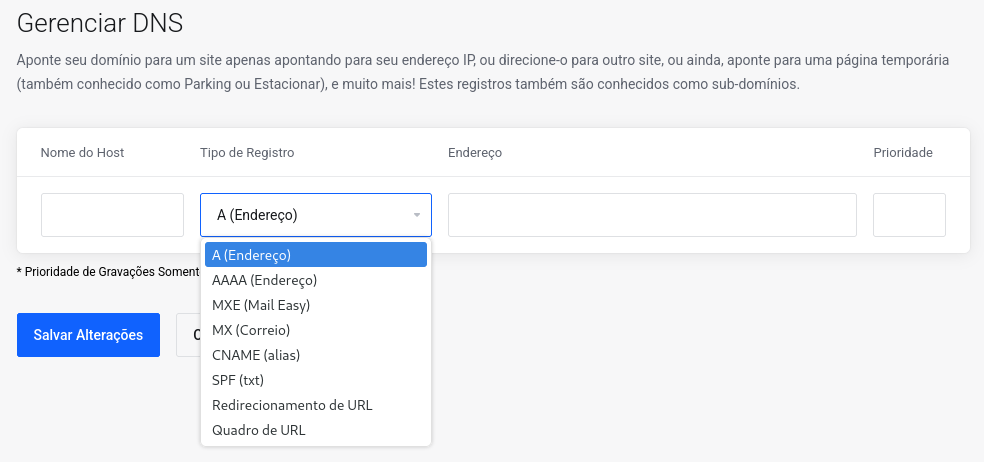
Como Adicionar um Registro:</h4>
- Preencha todos os campos obrigatórios
</li> - Verifique se as informações estão corretas
</li> - Clique em
<strong>"Adicionar Registro"</strong>ou<strong>"Salvar"</strong></li> - Aguarde a confirmação do sistema
</li>
💡 Dica</h5>
Sempre faça um backup das configurações atuais antes de fazer mudanças importantes. Anote os valores antigos caso precise reverter.</p>
📋 Tipos de Registros DNS Disponíveis</h2>
Registros Principais</h3>
| Tipo | Nome Completo |
Descrição |
Exemplo de Uso |
|---|---|---|---|
| A |
Address |
Aponta o domínio para um endereço IPv4 |
www.exemplo.com → 192.168.1.1 |
| AAAA |
IPv6 Address |
Aponta o domínio para um endereço IPv6 |
www.exemplo.com → 2001:db8::1 |
| CNAME |
Canonical Name |
Cria um alias para outro domínio |
www.exemplo.com → exemplo.com |
| MX |
Mail Exchange |
Define servidores de e-mail para o domínio |
exemplo.com → mail.exemplo.com |
Registros Especiais</h3>
| Tipo | Nome Completo |
Descrição |
Quando Usar |
|---|---|---|---|
| MXE |
Mail Exchange Easy |
Configuração simplificada de e-mail |
Para serviços de e-mail básicos |
| SPF |
Sender Policy Framework |
Validação de envio de e-mails (anti-spam) |
Para melhorar entregabilidade de e-mails |
| TXT |
Text Record |
Armazena texto arbitrário |
Para verificações e configurações especiais |
🎯 Para usuários avançados</h5>
Registros TXT também podem ser usados para configurações como DKIM, DMARC e verificação de propriedade de domínio para serviços como Google Workspace.</p>
Exemplos Práticos de Configuração</h3>
🌐 Website Principal</h5>
Configure o registro A para apontar seu domínio para o servidor web.</p>
Nome: @📧 E-mail</h5>
Configure registros MX para recebimento de e-mails.</p>
Nome: @🔗 Subdomínio WWW</h5>
Configure CNAME para redirecionar www para o domínio principal.</p>
Nome: www✅ Verificação e Finalização</h2>
Passo 6: Salvar as Configurações</h3>
Após configurar todos os registros necessários:</p>
- Revise todas as informações inseridas
</li> - Certifique-se de que não há erros de digitação
</li> - Clique em
<strong>"Salvar Alterações"</strong>ou<strong>"Aplicar Configurações"</strong></li> - Aguarde a confirmação do sistema
</li>
✅ Sucesso</h5>
Você verá uma mensagem de confirmação quando as alterações forem salvas com sucesso.</p>
Checklist de Verificação</h3>
Antes de finalizar, verifique se:</p>
Tempo de Propagação</h3>
⏰ Aguarde a Propagação</h5>
As mudanças em DNS podem levar:</p>
- Mínimo:
</strong>5-15 minutos</li>
A propagação depende dos servidores DNS ao redor do mundo atualizarem suas informações.</p>
🔧 Troubleshooting</h2>
Problemas Comuns e Soluções</h3>
Possíveis causas:</strong></p>
- Propagação ainda em andamento
</li>
Soluções:</strong></p>
- Aguarde mais tempo (até 24h)
</li>
Possíveis causas:</strong></p>
- Registros MX incorretos
</li>
Soluções:</strong></p>
- Verifique os registros MX
</li>
Possíveis causas:</strong></p>
- Registro A/AAAA incorreto
</li>
Soluções:</strong></p>
- Verifique o IP do servidor
</li>
Ferramentas Úteis para Verificação</h3>
🔍 Verificação de Propagação DNS</h5>
📧 Teste de E-mail</h5>
🔧 Verificação Geral</h5>
💡 Dica</h5>
Salve esses links nos favoritos para verificações futuras!</p>
📖 Recursos Relacionados</h2>
Guias Complementares</h3>
📚 Guia Básico de DNS</h5>
Aprenda os conceitos básicos sobre DNS e como funciona.</p>
📧 E-mail Profissional</h5>
Como configurar e-mail profissional com seu domínio.</p>
🔒 Certificados SSL</h5>
Configure certificados SSL para seu website.</p>
🌐 Configuração de Subdomínios</h5>
Crie e gerencie subdomínios para diferentes serviços.</p>
Suporte e Contato</h3>
💬 Chat Online</h5>
Disponível 24/7 na área do cliente</p>
📧 E-mail</h5>
suporte@suaempresa.com
📞 Telefone</h5>
(11) 1234-5678</p>
❓ Central de Ajuda</h5>
Base de conhecimento completa</p>
🎯 Para usuários avançados</h5>
Confira nosso <a href="#">Guia de DNS via API</a> para automação de configurações.</p>
💬 Feedback e Avaliação</h2>
Este guia foi útil para você?</h4>
Sua opinião é importante para melhorarmos nossos guias.</p>
Use o formulário abaixo para relatar erros, sugerir melhorias ou solicitar novos tópicos.</small></p>
📊 Resumo do Guia</h2>
✅ O que você aprendeu</h5>
🎯 Próximos passos sugeridos</h5>
⏱️ Tempo total investido:</strong> ~15 minutos</p>
Guia atualizado em Junho 2025 | Versão 2.0</em></p>
